貝瓦資訊-前言資訊, 應用程式正常初始化失敗怎麼辦?應用程式正常初始化失敗怎麼回事?更多關於應用程式正常初始化失敗的內容, 一起看看小編怎麼說吧!
記憶體不能為read/written 問題的簡單解決辦法:(原創答案, 歡迎分享→請活學活用→僅供參考):
一、硬體的可能性是比較小的,如果是硬體,那就應該是記憶體條跟主機不相容的問題導致的 如果能排除硬體上的原因(記憶體條不相容, 更換記憶體。 記憶體條鬆動或積累灰塵, 重新拔插並清理灰塵)往下看:
二、系統或其它軟體引起的, 可用下述方法處理:系統本身有問題,
Advertisiment
1、使用系統自帶的sfc命令, 修復受到損壞的系統檔案修復到正常狀態。
開始→運行→輸入cmd, 打開“命令提示符”視窗→輸入字串命令sfc/scannow→回車→耐心等待命令程式對每個系統檔搜索掃描→一旦發現系統檔的版本不正確或者系統檔已經損壞→它就能自動彈出提示介面→要求插入Windows系統的安裝光碟→從中提取正常的系統檔來替代不正常的系統檔→達到修復系統檔的目的→最後重新開機電腦。
2、安裝過的Domino這程式導致有問題,你可以在開始→運行→msconfig→啟動專案→關閉Domino啟動項→如果關閉不了→可以用卡卡助手之類的系統設置軟體把它強行關掉→如果還是不行的→證明你系統中毒→那就重新安裝或者恢復系統備份徹底解決。
Advertisiment
三、某些系統服務被禁用可能導致類似問題, 例如QoS RSVP本地通信控制安裝功能被禁用時可能會提示RPC伺服器不可用。 解決方法:我的電腦右鍵→管理→服務和應用程式→服務→按兩下QoS RSVP專案將啟動類型改為“手動”或“自動”→關閉視窗→重新開機電腦。 如果其它服務被禁用導致的問題也可用這個方法重新啟用來解決。
四、流覽器出現記憶體不能讀、寫的提示:
1、運行→regedit→進入註冊表, 在→
HKEY_LOCAL_MACHINE\SOFTWARE\Microsoft\Windows\CurrentVersion\Explorer\ShellExecuteHooks
這個位置有一個正常的鍵值{AEB6717E-7E19-11d0-97EE-00C04FD91972}, 還有一項“默認”保留;將其它的刪除。
2、打開CMD視窗輸入如下命令:
Advertisiment
for %i in (%windir%\system32\*.dll) do regsvr32.exe /s %i 回車
for %i in (%windir%\system32\*.ocx) do regsvr32.exe /s %i 回車
兩條分別運行完成後重啟機器。
五、如果以上方法無法解決只能使用最後一招:
完全註冊dll:打開“運行”輸入→cmd→回車
然後把下面這行字元複製到黑色cmd框裡面去回車等待dll檔全部註冊完成就關閉可以了,為防止輸入錯誤可以複製這條指令, 然後在命令提示符後擊滑鼠右鍵→粘貼→回車, 耐心等待, 直到螢幕滾動停止。
(下面是要運行的代碼):
for %1 in (%windir%\system32\*.dll) do regsvr32.exe /s %1
完成後重新啟動機器。
六、如果你電腦裡面存在NET.Framework這個微軟的元件服務而你又不使用它→那麼卸載這個服務可能會解決問題:開始→設置→控制台→添加刪除程式→NET.Framework→刪除(如果你必須使用就重新啟動電腦後再次安裝NET.Framework)。
七、關閉這個報告(治標不治本):
1、右擊桌面上“我的電腦”→屬性→高級→錯誤報告→錯誤彙報→勾選“禁用錯誤彙報”→“但在發生嚴重錯誤時通知我”核取方塊→確定。
Advertisiment
2、如果不行徹底關閉錯誤報告服務。 開始→運行中輸入→services.msc→打開“服務”視窗→找到“Error Reporting Service”→打開“Error Reporting Service的屬性”對話方塊→將“啟動類型”改為“已禁用”→確定後重新開機系統。 (此專案關閉的註冊表方式:開始→運行→輸入regedit→確定→找到HKEY_LOCAL_MACHINE\SOFTWARE\Microsoft\Windows NT\CurrentVersion\AeDebug]中的Auto=0改成Auto=1)
重要提示:不要只看這個錯誤提示的指令代碼, 而是要看:出這個提示框的上面藍色條狀部分提示的是XXX.EXE那個位置是什麼程式,就大體定位引起出錯或者衝突的主要原因了。 簡單有效的處理方法是看錯誤提示, 哪一個軟體引起的衝突就卸載那個軟體, 重新開機機器以後首先關閉殺毒軟體,